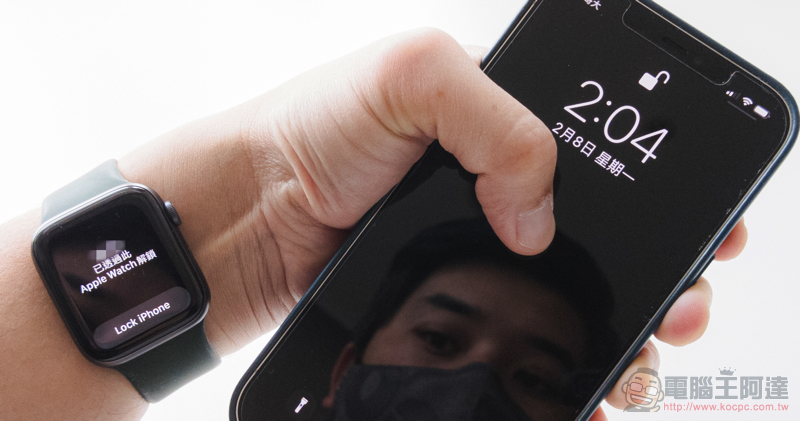在預設情況下,iOS 16 與 iPadOS 16 並不支援鎖定特定應用,因此,無論你用的是新款 iPhone 還是 iPad,除非應用程式開發者獨立實現這項功能,否則你將無法使用 Face ID 、Touch ID 這些生物識別身分驗證來保護應用程式裡的數據。雖然沒有直接的辦法,但我們有其它的方式迂迴而行。
如何活用「捷徑」在 iPhone、iPad 上用 Face ID / Touch ID 鎖定特定應用程式?
雖然 Apple 有開放應用程式使用 Face ID / Touch ID 鎖定的 API,但基本上只有在金融服務相關的應用上才看得到這項功能。如果你的手機裡面有的應用程式數據很重要,或是不想被人看(例如日記類),你一定會想要把它鎖起來。在 iPhone、iPad 中有一個名叫「捷徑」的應用程式,可以透過自訂自動化捷徑腳本來實現。請跟著下面的步驟動手操作:
- 在 iPhone 或 iPad 上點擊啟動「捷徑」應用程式。
- 切換到「自動化」分頁。
- 點擊右上角的「+」號。
- 選擇「製作個人自動化操作」。
- 往下捲動,找到「App」,點進去。
- 點擊「App」後方的「選擇」。
- 點取你想要使用 Face ID、Touch ID 獨立鎖定的應用(可複選,選定的後面會打勾),然後點選右上角的「完成」。
- 然後點擊「下一步」。
- 點擊螢幕底部的「搜尋 App 和動作」,輸入關鍵字「鎖定畫面」。
- 點選搜尋結果中的第一項「鎖定畫面」。
- 點擊右上角的「下一步」。
- 最後把「執行前先詢問」後面的開關關掉,然後點擊右上角「完成」。
現在,每次啟動你在自動化過程中選好的應用程式時,iPhone 或 iPad 的螢幕都會自行鎖定。然後,你必須依靠 Face ID、Touch ID 或密碼來解鎖設備。這樣一來,那些試圖窺探你的手機或平板電腦的人將無法偷偷查看儲存在某個應用程式中的任何個人數據。
在你初次設定後,自動化將持續運作,直到你將它刪除或關閉為止。雖然它使用起來不如把功能直接寫進應用程式裡那方便,但對於在乎某個應用程式數據與資料的人來說,這仍是一個很有效的替代方案,還不用安裝其它應用程式。